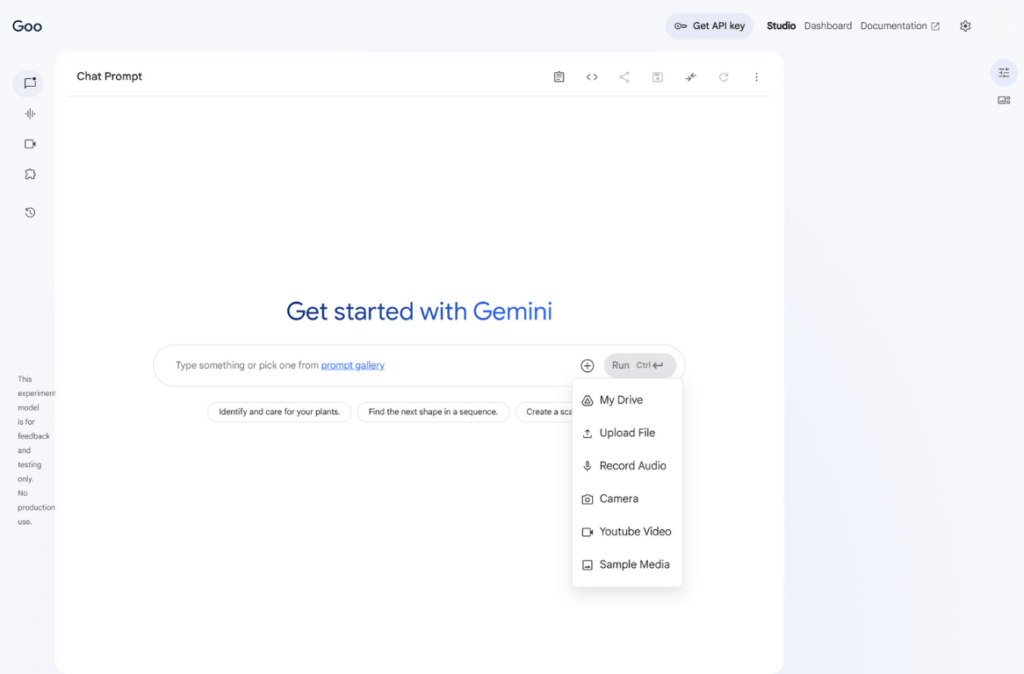音声や動画の情報を効率よくテキスト化したいと考えている方にとって、Geminiを使用した文字起こしは非常に便利な選択肢です。Googleが提供する生成AIGeminiは、高精度かつ柔軟な文字起こし機能を備えており、個人利用からビジネスシーンまで幅広く活用されています。
本記事では、基本的な文 起こしのやり方から、動画の文字起こしとYoutubeやボイスメモからの文字起こしなどの具体的な応用例までを丁寧に解説します。また、日本語における精度や、プロンプトの書き方、要約などの高度な使い方についても取り上げます。
さらに、リアルタイムの文字起こしが可能かどうかといった気になるポイントや、画像やPDFからのテキスト抽出機能にも触れ、実務での利便性を高めるためのヒントを提供します。初めての方でもわかりやすい内容になっていますので、ぜひ最後までご覧ください。
この記事のポイント
- Geminiを使った文字起こしの基本的な手順
- 日本語音声に対する文字起こしの精度と特性
- 動画やボイスメモ、PDFなどの文字起こし対応範囲
- 効果的なプロンプトの使い方と要約の手順
Geminを使った文字起こしの基本と導入方法
- 文字起こしのやり方を解説
- 日本語の精度は?
- 無料で使えるか
- スマホ対応の可否
- プロンプト例と注意点
文字起こしのやり方を解説

Geminiを使った文字起こしは、誰でも比較的簡単に始められますが、正しい手順を理解しておくことで精度と効率が大きく変わります。ここでは、Googleが提供する「Google AI Studio」を使った基本的なやり方を紹介します。
まず、事前に用意するものは文字起こししたい音声ファイル(MP3、WAV、M4Aなど)と、Googleアカウントです。2025年時点では、Google AI Studioに直接音声ファイルをドラッグ&ドロップすることでアップロードできるため、従来のようにGoogleドライブを経由する必要はありません。アップロード後は、Gemini 1.5 Proまたは最新のGemini 2.5 Proモデルを選択し、プロンプト入力欄に処理内容を指示します。
例えば、セミナーの録音を文字起こしする場合には、「この音声はセミナーの録音です。発言を一言一句正確に文字起こししてください」といった形で、明確な文脈を含めた指示を書くのがポイントです。こうすることで、Geminiが音声の内容をより正確に理解し、無駄な省略や誤認識を避けやすくなります。
プロンプトを実行すると、Geminiが音声を解析し、リアルタイムで文字起こし結果を返してくれます。文字数の制限などにより出力が途中で止まる場合もありますが、そのときは「続きを出力してください」などと促せば継続されます。
また、長時間の音声ファイルを扱う場合は、複数の短いファイルに分割することで処理が安定しやすくなります。分割には、無料の音声編集ツール(例:Audacityなど)を使うと便利です。
このように、Geminiを使った文字起こしは、AIの力で従来の手作業よりもはるかに短時間かつ高精度で進めることができます。ただし、話者の声が重なる場面やノイズが多い環境で録音された音声では誤認識が起きることがあるため、クリアな録音環境を整えておくと、より良い結果が得られるでしょう。
日本語の精度は?
Geminiによる日本語の文字起こしは、最新モデルの登場により非常に高精度になってきています。特に2025年現在では、Gemini 2.5 Proの登場により、より自然で文脈を理解した日本語処理が可能になりました。
日本語は文脈依存が強く、助詞や語順の違いによって意味が大きく変わる言語です。そのため、単純な音声認識だけでなく、前後の内容を正確に把握する力が求められます。Geminiは元々BERT系列の文脈理解に強い構造を持つため、音声の切れ目や抑揚を踏まえた自然な文章を出力できるのが特徴です。
例えば、「あの件、進めておいてください」という発言と「進めておいてください、あの件」という発言は、同じ単語でも文脈によりニュアンスが変わります。Geminiは、そうした言い回しの違いもある程度理解したうえで処理を行います。また、オノマトペや口癖(例:「えーっと」「あのー」など)を自動で除去し、読みやすい文章に整えるプロンプトを使えば、報告書や議事録にそのまま使える品質にまで仕上がります。
一方で、専門用語や早口、複数人が同時に話すような会話では、誤認識や文の切れ目の誤判断が起きることがあります。特にカタカナ語や英語を含んだ会話では、意図とは異なる表記になる場合があるため、最終的な確認と軽微な修正は必要です。
それでも、Googleの音声認識技術とGeminiの自然言語処理技術が組み合わさることで、日本語の文字起こし精度は従来の無料ツールと比較しても非常に優れています。特に明瞭な音声で録音されたセミナー、講義、ナレーションなどでは、8割〜9割以上の精度で正確に文字化されるケースが多く、実務利用にも十分対応できるレベルに達しています。
したがって、日本語の音声データをテキスト化したいときは、Geminiを使うことで高い品質を保ちつつ、大幅な作業時間の短縮が期待できます。
無料で使えるか

Googleが提供する生成AI「Gemini」は、無料で文字起こし機能を利用することが可能です。
具体的には、開発者向けプラットフォームである「Google AI Studio」を通じて、音声ファイルをアップロードし、適切なプロンプトを入力することで、音声データをテキストに変換できます。 このサービスは、Googleアカウントを持っていれば誰でも利用可能であり、特別な料金は発生しません。
ただし、無料で利用する場合でも、1日の利用制限が設けられています。 例えば、1日に処理できるトークン数やリクエスト数に上限があり、これを超えると当日は利用できなくなる可能性があります。 そのため、大量の音声データを一度に処理したい場合や、頻繁に利用する予定がある場合は、有料プランの検討も必要かもしれません。
また、無料版ではサポートや保証が限定的であるため、業務での重要な用途には注意が必要です。 特に、機密性の高い情報を含む音声データを扱う場合は、データの取り扱いに関するポリシーを確認し、適切な対策を講じることが求められます。
このように、Geminiの文字起こし機能は無料で利用可能ですが、利用目的や頻度に応じて、制限や注意点を理解した上で活用することが重要です。
スマホ対応の可否

Geminiの文字起こし機能は、スマートフォンでも利用可能です。 特に、Google Pixelシリーズのスマートフォンでは、Geminiが標準搭載されており、音声入力や画像認識などの機能を活用して、音声データの文字起こしが行えます。 例えば、録音した音声を再生しながら、Geminiを通じてリアルタイムで文字起こしを行うことも可能です。
また、他のAndroidスマートフォンやiOSデバイスでも、Google AI Studioのウェブ版を利用することで、ブラウザ経由でGeminiの文字起こし機能を活用できます。 この場合、スマートフォンのブラウザからGoogle AI Studioにアクセスし、音声ファイルをアップロードしてプロンプトを入力することで、文字起こしが実行されます。
ただし、スマートフォンでの利用にはいくつかの制約があります。 例えば、長時間の音声ファイルや高品質な音声データを処理する場合、スマートフォンの処理能力やバッテリー消費が問題となることがあります。 また、モバイルデータ通信を使用している場合、大容量の音声ファイルのアップロードには時間がかかる可能性があります。
さらに、スマートフォンの画面サイズや操作性の制限により、プロンプトの入力や結果の確認が難しい場合もあります。 そのため、複雑な編集作業や詳細な設定が必要な場合は、パソコンでの利用を検討することをおすすめします。
総じて、Geminiの文字起こし機能はスマートフォンでも利用可能であり、外出先や移動中など、パソコンが使用できない状況でも活用できます。 しかし、利用シーンやデバイスの性能に応じて、最適な利用方法を選択することが重要です。
プロンプト例と注意点

Geminiを活用して文字起こしを行う際、成果物の精度や読みやすさを大きく左右するのが「プロンプト(指示文)」です。プロンプトは、AIに対してどのような処理をしてほしいのかを伝えるための言語による指示のことです。単に「この音声を文字起こししてください」と入力するよりも、用途や文体、口語の処理方法などを具体的に記載することで、より適切な結果を得ることができます。
例えば、セミナーの録音をそのまま文字にしたい場合、以下のようなプロンプトが効果的です。
「この音声ファイルは◯月◯日に開催されたプロンプトエンジニアリング講座の録音です。すべての発言を一言一句漏らさずに、句読点を付けて文字起こししてください。話者が言い淀んだ部分もそのまま記録してください。」
このように、音声の内容、文体の希望(逐語か要約か)、句読点の有無、余分な語の扱いについて明示することで、AIが意図を正確にくみ取ります。
また、配布資料や議事録として活用する場合は、文体を整えるために以下のようなプロンプトが適しています。
「以下はセミナーの文字起こしです。内容は省略せず、口語体から文章体に変換してください。えー、あのー、などの無意味な語や話の繰り返しは削除し、読みやすい文章にしてください。」
このようなプロンプトにより、単なる文字起こしではなく、読み手に伝わる文章へと整える作業をGeminiに任せることが可能になります。
ただし、いくつかの注意点もあります。まず、プロンプトが長すぎたり、指示が多岐にわたり過ぎると、Geminiが処理しきれず、曖昧な出力になる場合があります。特に「文字起こし+要約+文章整形」のように複数の処理を一括で依頼すると、出力の品質が不安定になることがあります。そのため、タスクはできる限り分割し、「まずは文字起こし」「次に文章整形」「最後に要約」というステップで進めるのが効率的です。
また、録音内容が曖昧な場合や、ノイズが多い音声を使用した場合、いかにプロンプトを工夫しても誤認識や欠落が起きやすくなります。そのため、あくまでプロンプトは「精度を最大化する手段」であり、音声そのものの品質が基礎になることを理解しておく必要があります。
このように、プロンプトの内容はGeminiの出力に直結します。用途に合わせてプロンプトを適切に設計することで、作業効率や仕上がりの質が大きく向上します。初めて使う方は、シンプルな指示から始め、徐々に表現や構成を調整していくと、より理想的な出力に近づけることができるでしょう。
Geminiでの文字起こしの応用と注意点
- 動画の文字起こしの活用方法
- Youtubeやボイスメモを文字起こしする方法
- 要約を自動で行うには
- リアルタイムの文字起こしはできるのか?
- セキュリティの注意点
- 画像やPDFのテキスト化は可能か
動画の文字起こしの活用方法

動画を文字として記録する「文字起こし」は、情報の整理や共有に非常に有効な手段です。Geminiを使えば、YouTube動画や録画された講義、社内ミーティングなどの動画から、効率的に文字起こしを行うことができます。特にGoogle AI Studioの新機能である「YouTube Video」機能を活用すれば、動画のURLを直接Geminiに入力するだけで、音声の文字起こしや内容の要約が自動で行えるようになりました。
例えば、社内研修の動画を文字起こしすることで、参加できなかった社員への情報共有や、後から内容を復習するための資料として活用できます。また、セミナーや講演会などの記録をテキスト化することで、検索可能なアーカイブとして残しておくことも可能です。これは、情報の再利用性を高めるうえで非常に効果的です。
動画の文字起こしを実行する手順はシンプルです。まず、Google AI Studioにアクセスし、プロンプト入力欄の「+」ボタンから「YouTube Video」を選択します。そこにYouTubeの動画URLを入力すると、Geminiが自動的に動画を解析し、文字起こしを開始します。プロンプトには「この動画を全文文字起こししてください」「内容を要約した記事を作成してください」といった具体的な指示を加えることで、より目的に沿った出力が可能になります。
一方で注意点もあります。YouTube Video機能は非常に多くのトークン(処理単位)を消費するため、長時間の動画では処理中に途中で止まったり、トークン制限に達してしまうことがあります。24分程度の動画でおよそ40万トークンを使用するとされており、必要に応じて動画の要所だけを処理するなどの工夫が必要です。また、著作権がある動画を対象とする際は、必ず利用規約に従うよう注意してください。
このように、Geminiによる動画文字起こしは、情報の蓄積や共有を効率化するうえで非常に実用的な手段です。特にビジネスや教育の現場では、活用の幅が広く、時間やコストを削減しながら質の高い情報管理が実現できます。
Youtubeやボイスメモを文字起こしする方法
Geminiでは、YouTube動画だけでなく、スマートフォンで録音したボイスメモも簡単に文字起こしが可能です。これにより、アイデアメモやインタビュー、フィールドワーク中の記録など、あらゆる音声データをテキスト化して管理・活用できるようになります。特に外出先や会議中など、手書きメモが難しい場面での記録手段として、ボイスメモは非常に便利です。Geminiと組み合わせることで、その音声をすぐに文字として残せるのは大きな利点です。
ボイスメモを文字起こしするには、まず録音済みの音声ファイル(例:M4AやMP3形式)を用意します。次に、Google AI Studioにアクセスし、音声ファイルをアップロードします。このとき、録音内容に応じたプロンプトを入力することが、精度の高い文字起こしを実現するポイントになります。
例えば、「この音声は取材インタビューの録音です。話者ごとに段落を分け、自然な文章に整えてください」といったプロンプトを用意すれば、Geminiは発言者の切り替わりを考慮した読みやすい文章に仕上げてくれます。もちろん、逐語的な記録が必要な場合には、「一言一句省略せず文字起こししてください」と明記することで、話し言葉も忠実に再現されます。
また、最新のGemini 2.5 Proモデルでは、日本語の話し言葉に特有の曖昧さや省略表現にも対応しやすくなっており、従来よりも滑らかで自然な文体のテキスト出力が期待できます。これにより、ボイスメモをそのまま報告書や議事録として活用することも十分に可能です。
ただし、ボイスメモは収録環境によって音質が大きく異なるため、雑音が多かったり、複数人が同時に話していたりすると誤認識が増える可能性があります。録音時はできるだけ静かな環境を選び、マイクにしっかり音声が入るよう心がけることで、文字起こしの精度を高めることができます。
このように、Geminiを使ったYouTube動画やボイスメモの文字起こしは、日々の業務記録やアイデア整理、コンテンツ制作などにおいて非常に有用なツールです。音声を言葉として「見える化」することで、情報の整理・共有・再利用がスムーズになり、効率的なワークフローの構築にもつながります。
要約を自動で行うには
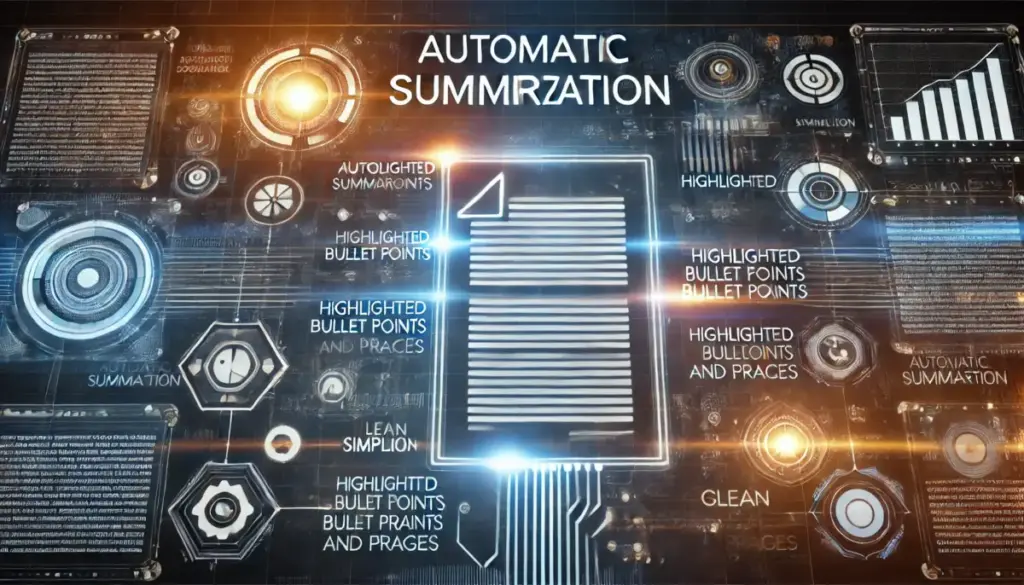
Geminiでは、文字起こしと同時に「要約」まで自動で行うことが可能です。ただし、いきなり両方を一括で処理しようとすると、精度や出力の安定性に影響する場合があります。そのため、基本的には「段階的に行う」のがポイントです。
まずは音声ファイルを文字起こしします。Google AI Studioを開き、対象となる音声ファイルをアップロードします。この段階では、内容を省略せず正確に文字化するようにプロンプトで指定するのが基本です。たとえば、「この音声をすべて文字起こししてください。句読点を適切に付け、発言者の口調はそのまま残してください」といった具合です。
文字起こしが完了したら、その出力されたテキストを次のプロンプトで処理します。ここで初めて「要約」の指示を与えます。具体的には、「以下の文字起こし文を3段落以内に要約してください」「重要なポイントを抽出し、簡潔な文章に整えてください」といった形で依頼すると効果的です。
こうしたプロセスを分けることで、Geminiが文脈を正確に理解しやすくなり、結果として要点を捉えた読みやすい文章が得られます。特にセミナーや会議の内容を短時間で把握したい場合、この要約機能は非常に便利です。たとえば、1時間の対談の文字起こしをそのまま読むのは大変ですが、要約された内容であれば5分程度で全体像をつかむことができます。
ただし、要約に関しても万能ではありません。抽象的な話題や感情を含む会話では、主旨を見誤ることもあります。さらに、複数人が話している内容が入り組んでいる場合には、「誰が何を言ったか」という関係性が失われることもあるため、用途に応じて使い分けが必要です。
このように、Geminiを使った要約は、長文コンテンツの情報整理や報告資料の作成に役立つ機能ですが、出力内容はあくまでAIによる自動処理である点を理解し、必要に応じて人の手で補完・確認することが求められます。
リアルタイムの文字起こしはできるのか?
現在のところ、Geminiには「完全なリアルタイム文字起こし機能」は備わっていません。つまり、ZoomやGoogle Meetのようなビデオ会議中に、リアルタイムで音声を受信しながら即座にテキスト化する専用機能は、Gemini単体では利用できないということです。
ただし、リアルタイムに近い形で文字起こしを実現する方法は存在します。たとえば、Googleドキュメントの「音声入力」機能を使って会話をテキスト化し、その出力されたテキストを都度コピーしてGeminiに渡すことで、ほぼリアルタイムに近い運用が可能です。また、音声収録アプリと連携して音声を即時にファイル化し、逐次Geminiで処理する方法もあります。
さらに、Google Meetでは会議中の発言を自動で文字起こしし、会議終了後にGoogleドキュメントとして保存する機能が標準搭載されています。これを活用すれば、会議後すぐにGeminiへ取り込み、要約や文章整形などの処理をかけることができます。
一方、今後の展開にも注目すべきです。Gemini 2.5 Proは非常に長いトークンを扱えるため、技術的にはストリーミング処理に近いタスクにも対応できる基盤が整ってきています。APIや外部アプリとの連携次第では、将来的に本格的なリアルタイム文字起こしが可能になる可能性もあるでしょう。
現時点では、完全にリアルタイムで文字起こしを行いたい場合は、Google Meetの自動文字起こしや、Otter.ai、Notta、Microsoft Teamsなどの専用ツールを併用するのが現実的です。その上で、会議の全体記録をGeminiに渡し、要約・編集するという流れが最も合理的と言えるでしょう。
このように、Geminiはリアルタイム性にはやや課題があるものの、事後処理においては非常に高精度な分析と整形が可能です。リアルタイム性を重視する場面では補助ツールと併用し、Geminiにはまとめや整形の役割を担わせる形が、今のところ最適な使い方です。
セキュリティの注意点
Geminiを使って音声データを文字起こしする際は、その精度や利便性だけでなく「セキュリティ面」にも十分な注意が必要です。特に、業務での会議音声や、顧客とのやり取り、個人情報を含む録音などを取り扱う場合には、データの扱い方が適切かを事前に確認しておくことが欠かせません。
まず前提として、Google AI Studioでアップロードした音声ファイルやプロンプトの内容は、Googleのサーバーを経由して処理されます。そのため、入力された情報はGoogleの規約に基づいて管理されることになります。Googleは厳格なセキュリティ基準を設けていますが、それでも「完全に非公開」というわけではないため、企業秘密や機密情報の文字起こしには慎重さが求められます。
実際、Google AI Studioの利用規約では、入力された情報がモデルの品質向上などに使用される可能性がある旨が明記されています。こうしたデータが社外に流出するリスクは極めて低いとはいえ、ゼロではありません。したがって、医療、法務、金融などの分野に関わる重要な会話や、個人のプライバシーに深く関わる録音を扱う場合は、使用を避けるか、利用前に匿名化や加工を施すといった工夫が必要です。
また、複数のGoogleアカウントを使い分けている場合には、どのアカウントで処理を行っているかにも注意が必要です。組織の管理下にあるアカウントで行えば、一定の制御や監査が可能ですが、個人アカウントを通じた利用では記録が残らず、ガバナンスが効かなくなる可能性があります。
一方で、比較的公開しても問題ないセミナー録音や教育用コンテンツなどであれば、Geminiの文字起こし機能は非常に効率的です。セキュリティ上の懸念が少ない音声については、むしろ積極的に活用する価値があります。
このように、Geminiの文字起こし機能を安全に利用するためには、データの機密性や取り扱いレベルに応じた判断が必要です。便利さとリスクを天秤にかけたうえで、適切な用途と範囲での活用を心がけましょう。
画像やPDFのテキスト化は可能か

Geminiは、画像やPDFに含まれる文字情報を読み取ってテキスト化する「OCR(光学文字認識)」的な処理にも対応しています。これにより、紙の資料をスキャンした画像ファイルや、スライド資料をPDF形式で保存したものなどから、テキストを抽出して再利用することができます。
画像やPDFをテキスト化したい場合、まずGoogle AI Studioにファイルをアップロードします。画像形式であればJPEGやPNG、PDFであればテキストを含む標準的な構造のものが対象です。アップロード後には、プロンプトとして「このPDFの内容を文字にしてください」や「この画像に写っている日本語テキストをすべて抽出してください」といったシンプルな指示を入力します。
Geminiはマルチモーダル対応のモデルであり、画像からの情報抽出にも対応しています。特に最新のGemini 2.5 Proモデルでは、複数ページにわたるPDFや、図表を含む複雑なレイアウトにもある程度対応できるようになっています。ただし、細かい文字や手書き文字、背景が複雑な画像に対しては認識精度が下がる傾向があるため、事前にスキャン品質を整えることが重要です。
例えば、会議で配布された紙の資料をスマートフォンで撮影し、それをGeminiにかけて議事録や要約を作るという使い方も可能です。また、書籍や論文の一部をPDFで共有してもらい、その内容を要点だけ抜き出すような処理も対応できます。このような作業は従来であれば手作業で行うしかなかったものですが、Geminiの活用により大幅な時間短縮が実現できます。
一方で、読み取り結果が完全に正確とは限らない点には注意が必要です。特に漢字の誤認識や、改行・段落の乱れ、記号の変換ミスなどが見られることもあるため、最終的には人の目でチェックし、必要に応じて修正することが求められます。
このように、Geminiは画像やPDFからのテキスト抽出という用途にも柔軟に対応しており、紙ベースの情報をデジタルデータとして再利用するための強力なツールになります。資料整理や情報共有の効率化を図りたい場合には、積極的に活用したい機能のひとつです。
Geminiを使った文字起こしの基本から活用までのまとめ
- Google AI Studioを使えば誰でも文字起こしを始められる
- GeminiはMP3やWAVなど多くの音声形式に対応している
- 音声ファイルはドラッグ&ドロップで簡単にアップロードできる
- 明確なプロンプトを入力すると精度が向上する
- Geminiは日本語の文脈理解に優れている
- Gemini 2.5 Proモデルは自然な日本語出力に対応している
- 長時間音声は分割処理すると安定しやすい
- 無料で利用できるが1日の使用制限がある
- スマホからもGoogle AI Studioにアクセスして利用可能
- 文字起こし後の要約も段階的に行えば高精度で対応できる
- YouTube動画はURL指定で文字起こしと要約が可能
- ボイスメモもアップロードすれば簡単にテキスト化できる
- 複雑な処理はプロンプトを分けて段階的に指示するのが望ましい
- セキュリティが必要なデータは匿名化や加工が推奨される
- PDFや画像の文字も抽出可能で資料の再利用に役立つ